笔者操作win10没有修改时间权限|win10获取更改时间权限的方法?
时间:2019-11-07 作者:ghostxp系统 来源:www.ghostxpsp3.com 访问: 次
电脑发展到今天,时间的显示已经非常智能化。在win10系统下,网友想要修改电脑时间,可以通过右下角时间区域进行调整。但是,有网友发现修改不了系统时间,提示无权限。这是怎样回事?那要怎么处理这样的问题呢?现在小编就和我们说一下win10无权限修改系统时间的处理办法。
win10获得更改时间权限的办法
第一步、按“win+r”组合键,运行“执行”对话框,写入“gpedit.msc”,回车确认。如下图所示:
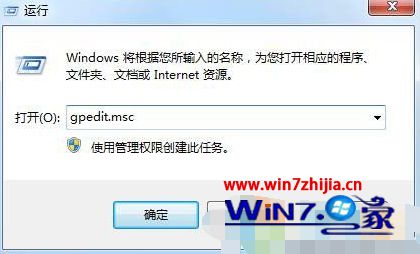
第二步、依次展开“计算机配置—windows设置—安全设置—本地策略---客户权限分配”,双击右侧窗口中的“更改系统时间”。如下图所示:
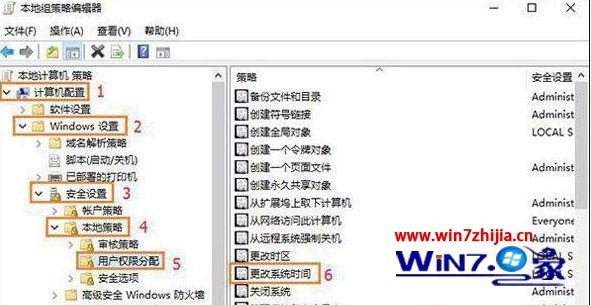
第三步、在运行的窗口中,win7系统下载,打开“添加客户或组”按钮。如下图所示:
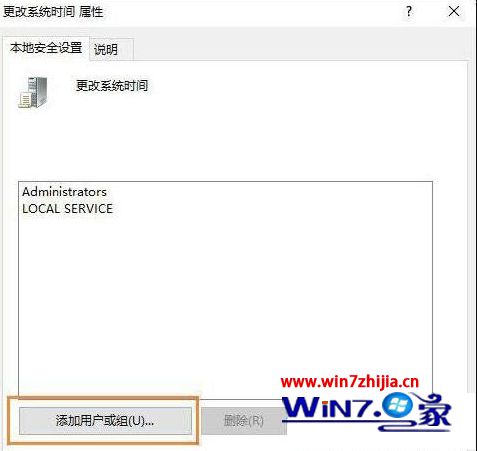
第四步、在跳出的对话框中,将此时的账户名称写入窗口中(如写入administrator),写入完成后点击“确定”完成添加操作。如下图所示:

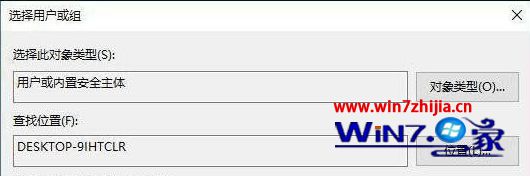
第五步、最后再点击“确定”保存设置便可。
第六步、现在,你可以右键时间进行修改了。
win10电脑下遇上无法更改时间的的话,可以参考上述的办法来获得权限,还有其他的win10系统的问题,欢迎上系统之家查看相关的教程。
相关系统
-
雨林木风GHOST XP SP3 经典旗舰版【V201704】
雨林木风GHOST XP SP3系统2017年04月版本精心制作而成,采用微软内部封装技术。 雨林木风GHOST XP系统安装.....
2017-04-15
-
系统之家GHOST XP SP3 全新装机版【2018V09】
系统之家GHOST XP装机版V2018.09版本通过正版验证,经过作者精心测试,几乎所有驱动能自动识别并安装好。系.....
2018-08-27
-
系统之家GHOST XP SP3 推荐装机版 V2020年12月
系统之家GHOST XP SP3装机版v2020.05版本使用稳定可靠的优化方案,涉及服务、注册表、启动项等方面,确保系.....
2020-11-16
最新XP系统推荐
- 1深度技术GHOST XP SP3 十周年快速装机版 【珍藏版】
- 2电脑公司GHOST XP SP3 快速装机版 2019v08
- 3雨林木风 Ghost XP SP3 装机版 YN2014.10
- 4雨林木风 Ghost XP SP3 装机版 YN2015.02
- 5新萝卜家园 GHOST XP SP3 装机极速版 V2015.12
- 6新萝卜家园 GHOST XP SP3 官方装机版 V2016.04
- 7Ghost XP SP3 快速装机版 2016.07
- 8雨林木风 Ghost XP SP3 装机版 YN2015.04
- 9雨林木风 GHOST XP SP3 稳定装机版 V2015.08
- 10深度技术GHOST XP SP3 全新装机版【v2018.11】
热门XP系统总排行
- 1034次 1绿茶系统 Ghost XP SP3 标准装机版 V2015.03
- 6033次 2电脑公司GHOST XP SP3 完美装机版 V202003
- 1053次 3深度技术 GHOST XP SP3 优化装机版 2016年09月
- 6297次 4电脑公司Windows xp 通用装机版 2019.11
- 11796次 5新萝卜家园GHOST XP SP3 完美装机版【v2019年01月】
- 685次 6雨林木风 Ghost XP SP3 安全装机版 YN2015.03
- 981次 7GhostXP_SP3 电脑城海驱版 v2014.12
- 7475次 8番茄花园GHOST XP SP3 特别装机版 v202005
- 568次 9新萝卜家园GHOST XP SP3纯净标准版 [2017.01月]
- 9273次 10雨林木风GHOST XP SP3 稳定装机版 v2020年01月
热门系统教程
- 210次 1WIN8旗舰版documents and settings 拒绝访问该怎么办?
- 4016次 2Win10老友纯净版系统flash插件被360替换后IE无法播放flash怎么解决
- 91次 3如何才能获取风林火山win8.1和win8获取管理员权限
- 244次 4Win10 kb4034674无法卸载提示:没有成功卸载全部更新 怎么办?
- 167次 5怎么设置Win10系统的日期和时间?系统吧详解设置Win10系统的日期
- 194次 6风林火山Win10企业版系统 IE总是未响应怎么办?IE未响应上不了网
- 183次 7如果笔记本电脑win7系统无法更改admin账户密码怎么办
- 117次 8小米Win10系统怎么使用高级启动?系统使用高级启动项的方法
- 71次 9微软联盟Rockstar被谷歌起诉。
- 123次 10老毛桃Win10系统中BIOS恢复出厂设置的两种方法


